strona042 (3)
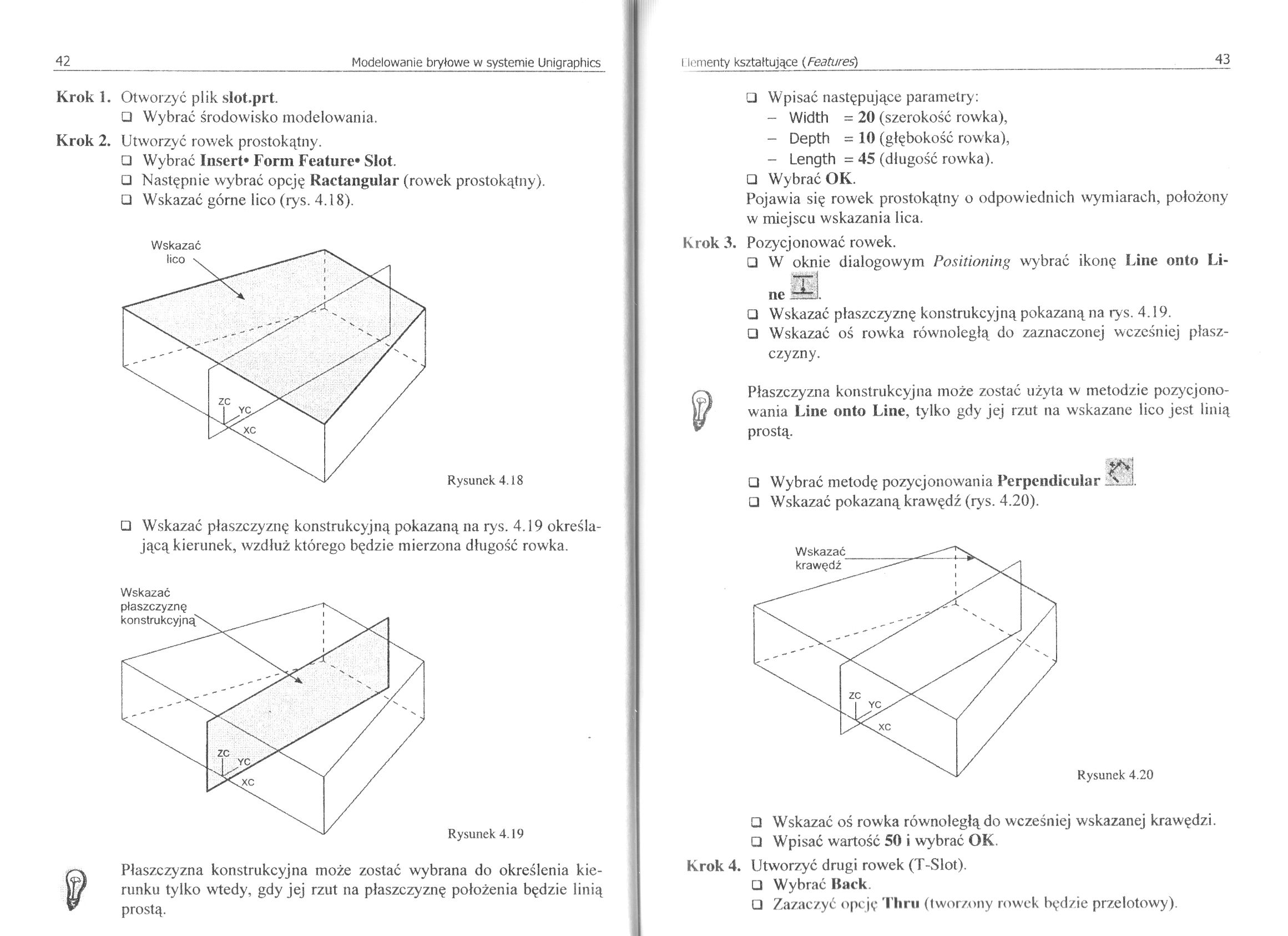
42 Modelowanie bryłowe w systemie Unigraphics
Krok 1. Otworzyć plik slot.prt.
□ Wybrać środowisko modelowania.
Krok 2. Utworzyć rowek prostokątny.
□ Wybrać Insert* Form Feature* Slot.
□ Następnie wybrać opcję Ractangular (row'ek prostokątny).
□ Wskazać górne lico (rys. 4.18).
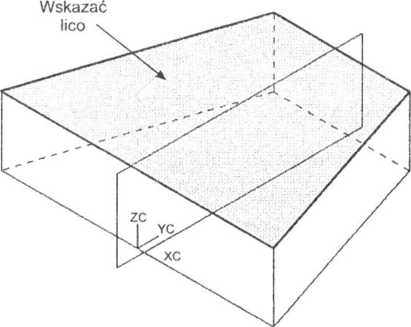
Rysunek 4.18
□ Wskazać płaszczyznę konstrukcy jną pokazaną na ry s. 4.19 określającą kierunek, wzdłuż którego będzie mierzona długość rowka.
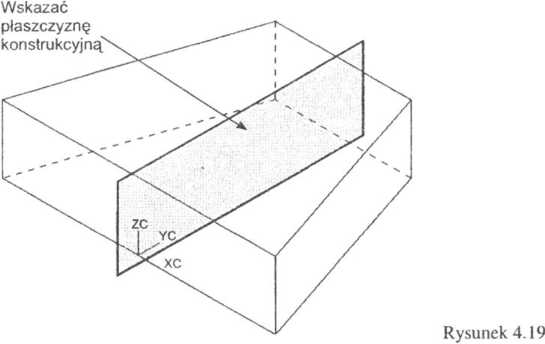
Płaszczyzna konstrukcyjna może zostać wybrana do określenia kierunku tylko wtedy, gdy jej rzut na płaszczyznę położenia będzie linią prostą.
□ Wpisać następujące parametry:
- Width = 20 (szerokość rowka),
- Depth =10 (głębokość rowka),
- Length = 45 (długość rowka).
□ Wybrać OK.
Pojawia się rowek prostokątny o odpowiednich wymiarach, położony w miejscu wskazania lica.
Krok 3. Pozycjonować rowek.
□ W oknie dialogowym Positioning wybrać ikonę Linę onto Li-

□ Wskazać płaszczyznę konstrukcyjną pokazaną na ry s. 4.19.
□ Wskazać oś rowka równoległą do zaznaczonej wcześniej płaszczyzny.

Płaszczyzna konstrukcyjna może zostać użyta w metodzie pozycjonowania Linę onto Linę, ty lko gdy jej rzut na wskazane lico jest linią prostą.
□ Wybrać metodę pozycjonowania Perpendicular > 1
□ Wskazać pokazaną krawędź (rys. 4.20).
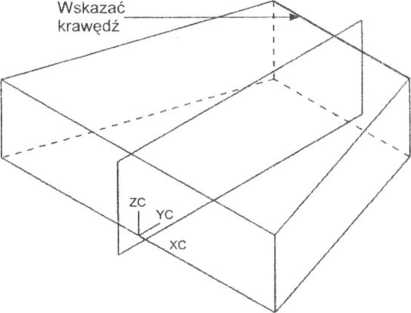
Rysunek 4.20
□ Wskazać oś rowka równoległą do wcześniej wskazanej krawędzi.
□ Wpisać wartość 50 i wybrać OK.
Krok 4. Utworzyć drugi rowek (T-Slot).
□ Wybrać Baek.
□ Zazaczyć opcję Tliru (tworzony rowek będzie przelotowy).
Wyszukiwarka
Podobne podstrony:
strona118 (3) 118 Modelowanie bryłowe w systemie Unigraphics Krok 8. Zmienić wartość wymiaru kątoweg
32616 strona018 (3) 18 Modelowanie bryłowe w systemie Unigraphics Krok 2. Zapisać kopię pliku w wybr
strona048 (3) 48 Modelowanie bryłowe w systemie Unigraphics Krok 4. Utworzyć drugą kieszeń pokazaną
strona090 (2) 90 Modelowanie bryłowe w systemie Unigraphics Krok 7. Zmienić orientację lica definiuj
41170 strona014 (3) 14 Modelowanie bryłowe w systemie Unigraphics Krok 4. Zaczepić pasek narzędziowy
30687 strona040 (3) 40 Modelowanie bryłowe w systemie Unigraphics 40 Modelowanie bryłowe w systemie
strona072 (2) 72 Modelowanie bryłowe w systemie Umgraphics Krok 3. Wybrać środowisko modelowania. Kr
strona088 (2) 88 Modelowanie bryłowe w systemie UnigraphicsMetody tworzenia płaszczyzny szkicu 1.
strona096 (2) 96 Modelowanie bryłowe w systemie Unigraphics NarzędzieWyciągnięcie z przesunięciem pr
14779 strona054 (3) 54 Modelowanie bryłowe w systemie Unigraphics Typy pochyleń Kroki, które należy
więcej podobnych podstron